电脑总是显示IE浏览器已停止工作怎么解决 电脑总是显示IE浏览器已停止工作怎么处理
发布时间:2017-07-04 13:48:08 浏览数:
今天给大家带来电脑总是显示IE浏览器已停止工作怎么解决,电脑总是显示IE浏览器已停止工作怎么处理,让您轻松解决问题。
打开网页,IE浏览器提示Internet Explorer 已停止工作,如果我们正在网页编辑重要的内容,浏览器突然提示“Internet Explorer 已停止工作”,这是件非常不愉悦的事。今天学习啦小编给大家介绍下电脑总是显示IE浏览器已停止工作怎么办吧。
电脑总是显示IE浏览器已停止工作解决方法
1.点击打开IE浏览器,然后点击右上角的设置图标,点击打开“Internet选项(O)”。如下图所示
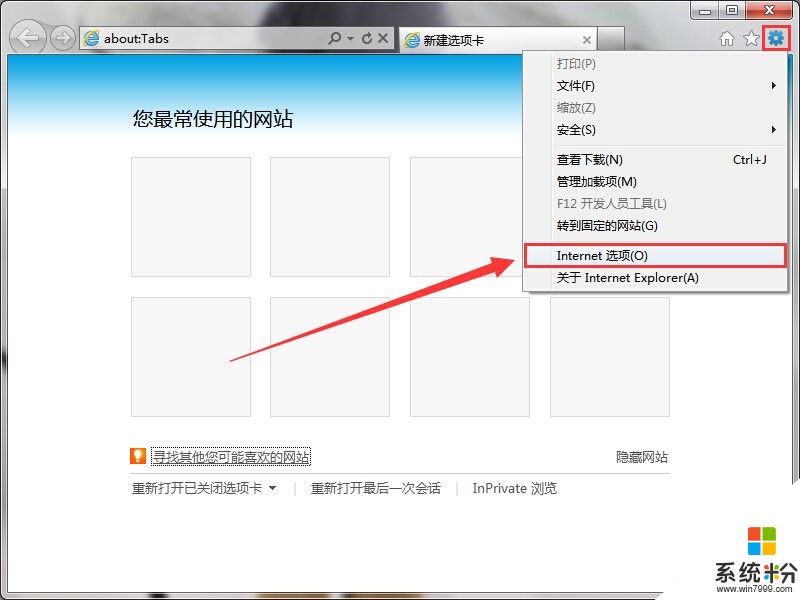
2.在打开的Internet选项窗口中,点击切换到“高级”栏界面,点击“重置(S)...”按钮。如下图所示
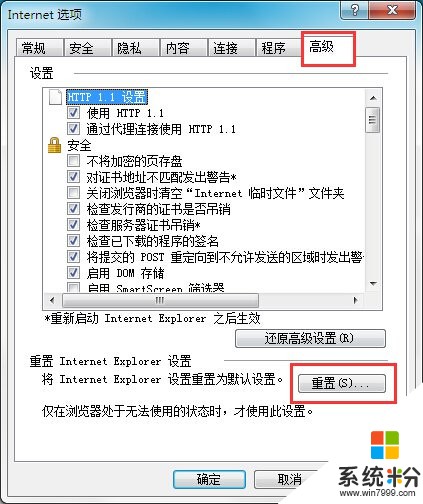
3.在弹出的重置Internet Explorer设置窗口中,勾选“删除个性化设置(P)”点击“重置(R)”开始重置IE浏览器。如下图所示

4.耐心等待IE浏览器重置过程即可。如下图所示

以上就是电脑总是显示IE浏览器已停止工作怎么解决,电脑总是显示IE浏览器已停止工作怎么处理教程,希望本文中能帮您解决问题。